Wystawianie e-Recept rocznych
Wyposaż swój gabinet medyczny w nowoczesne oprogramowanie Medfile®.
Czy wiedziałeś o tym, że obowiązują nowe przepisy w przypadku e-Recept rocznych?
Już teraz zobacz, jak określić częstotliwość oraz dawkowanie leków i substancji w receptach rocznych.
Program Medfile® jest całkowicie zgodny z RODO.
Z perspektywy zakładki „Wizyty”, klikamy na „Otwórz wizytę”.
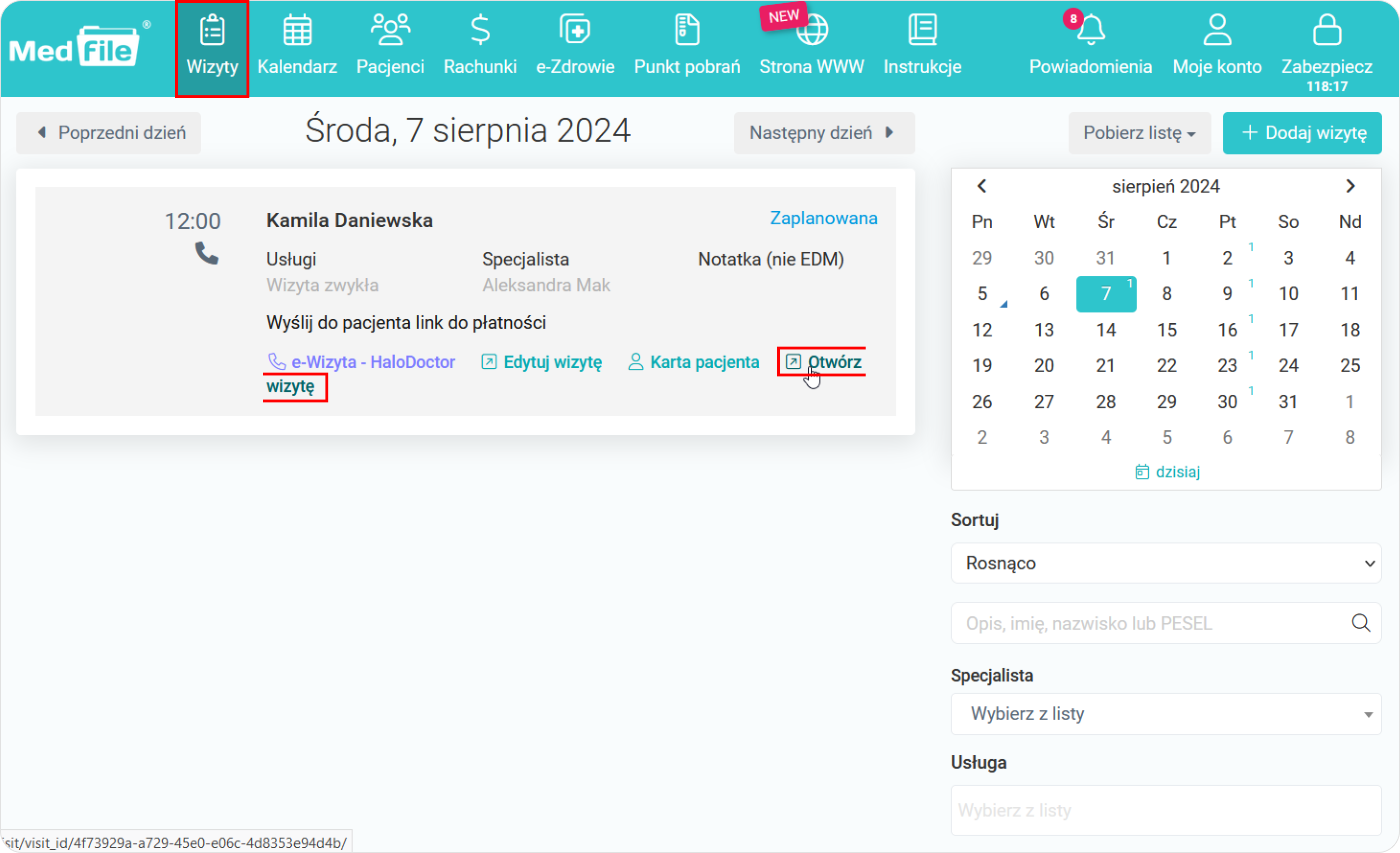
W celu dodania e-Recepty rocznej wybieramy “+ Dodaj e-Receptę”.
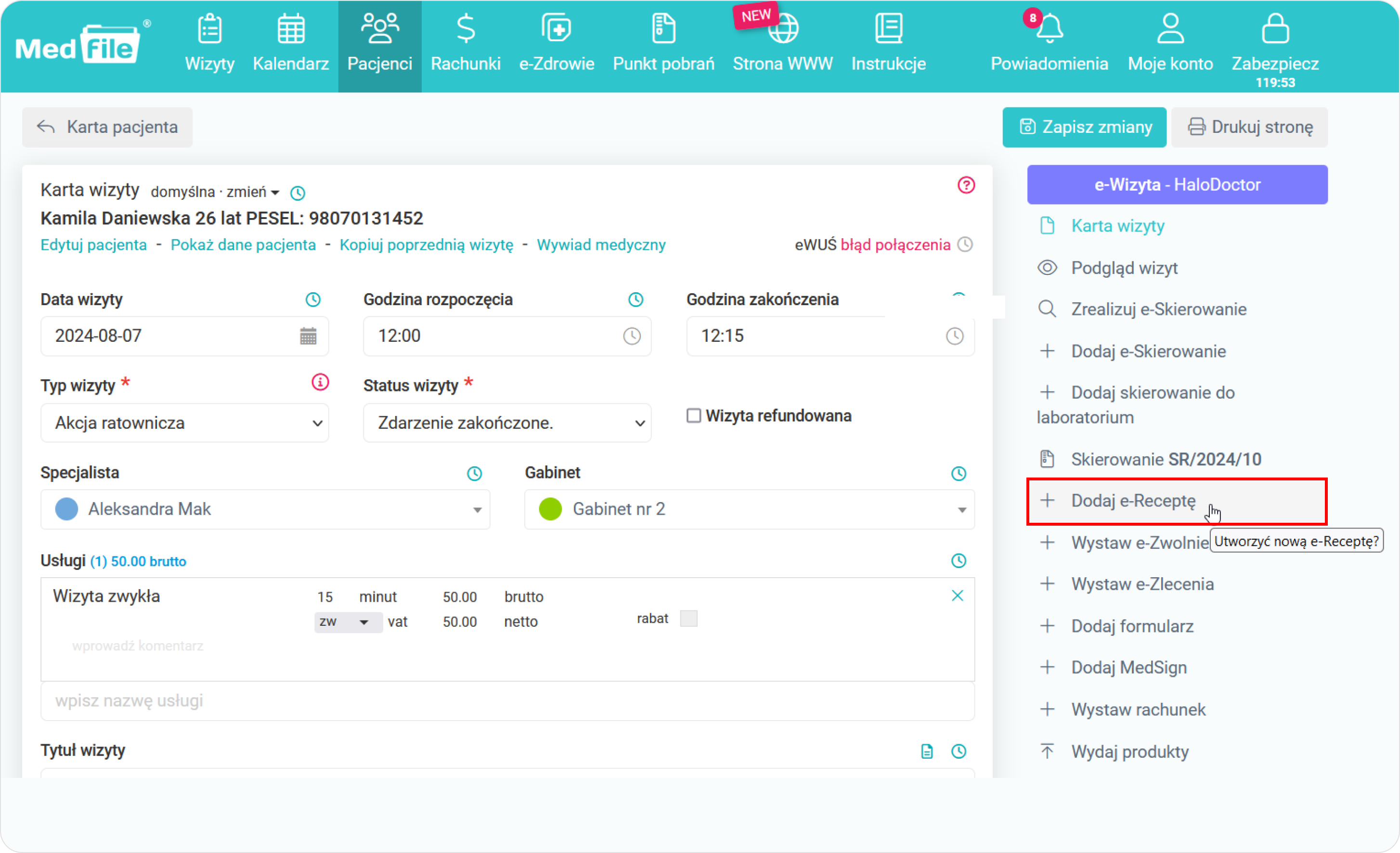
Wybieramy przycisk “+ Nowa recepta RP”.
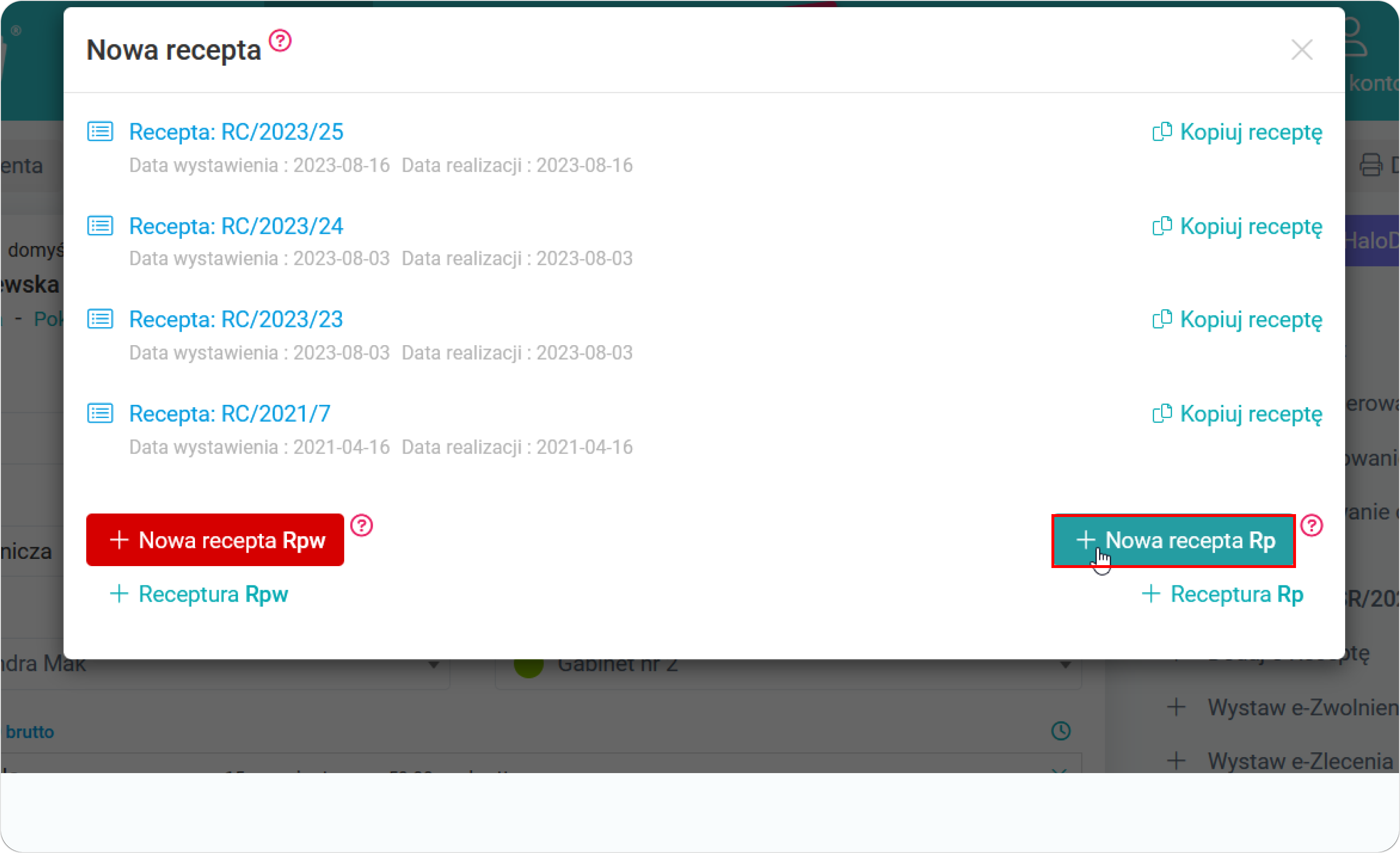
W celu wystawienia e-Recepty rocznej konieczne jest zaznaczenie checkbox’u przy “Recepta roczna”.
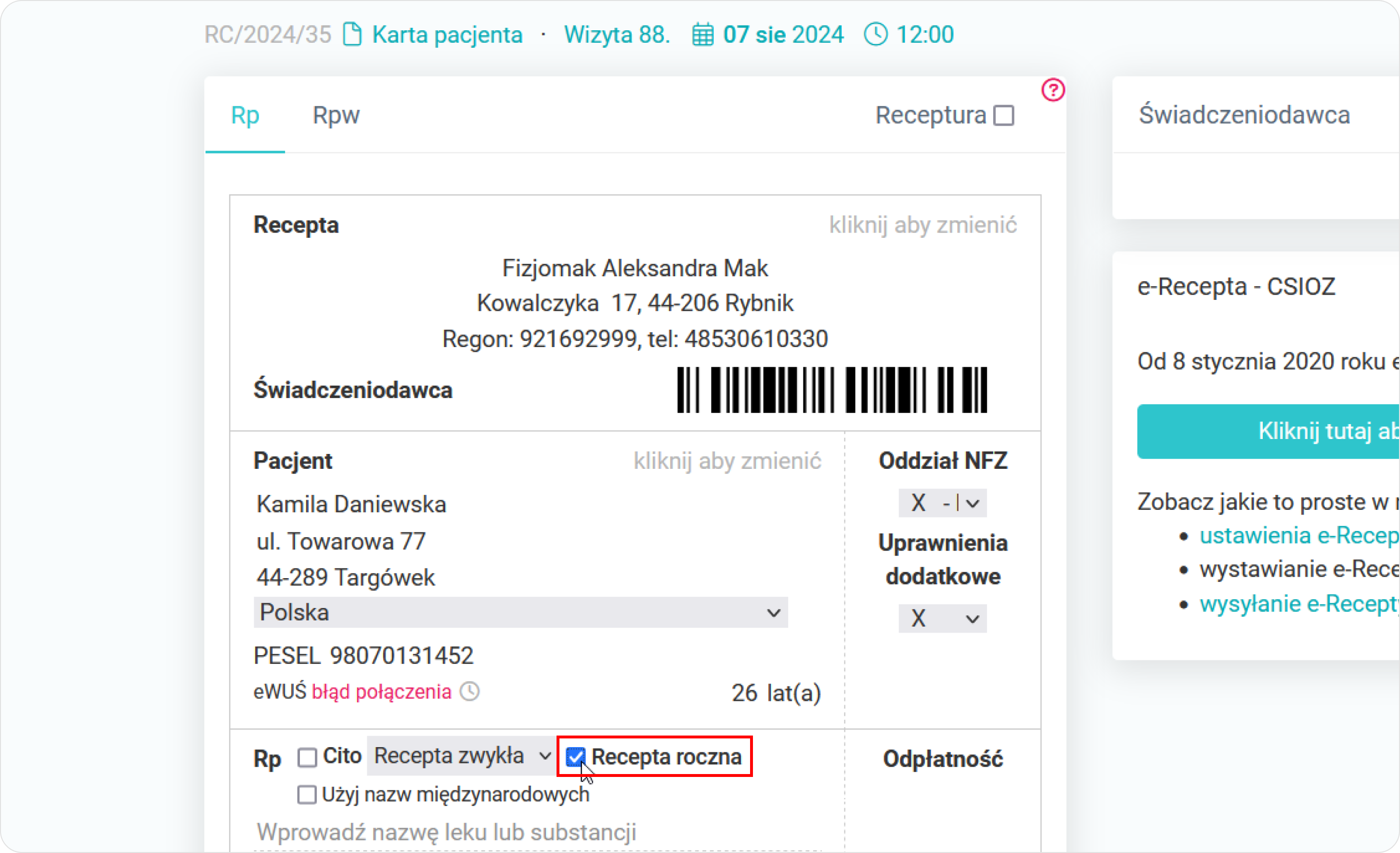
Wybieramy przycisk “+ dodaj okres dawkowania”, który w przypadku e-Recept rocznych jest obowiązkową pozycją do uzupełnienia.
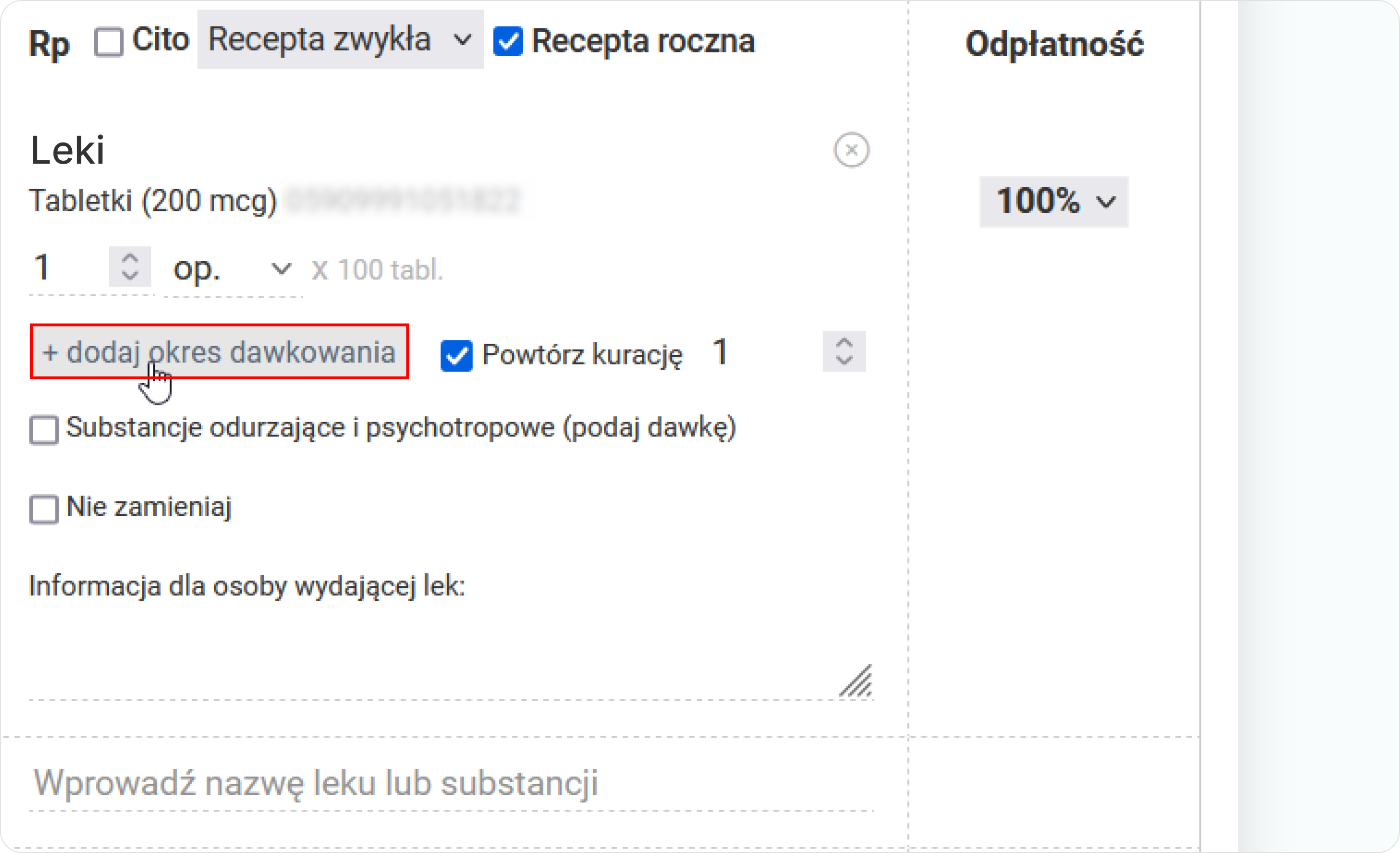
W okresie dawkowania uzupełniamy częstotliwość oraz ilość dni, przez które pacjent będzie przyjmował przepisany lek.
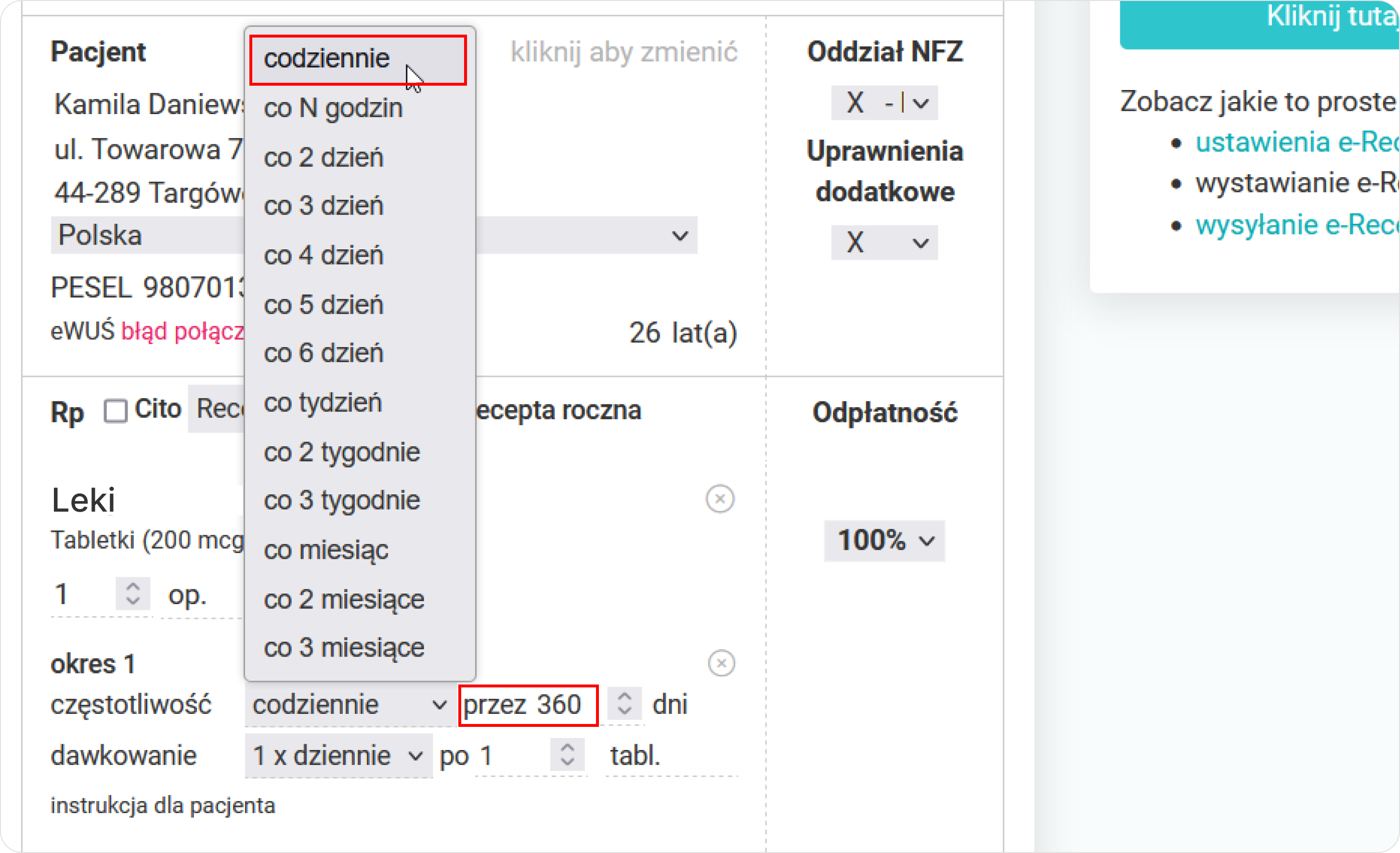
- Określamy dawkowanie leku, wybierając odpowiednią wartość z listy rozwijanej oraz wpisujemy, po ile tabletek pacjent będzie przyjmował lek,
- Lekarz ma możliwość, aby w sekcji “instrukcja dla pacjenta” wpisać notatkę dla pacjenta, która pomoże mu jeszcze lepiej wyjaśnić częstotliwość dawkowania leku
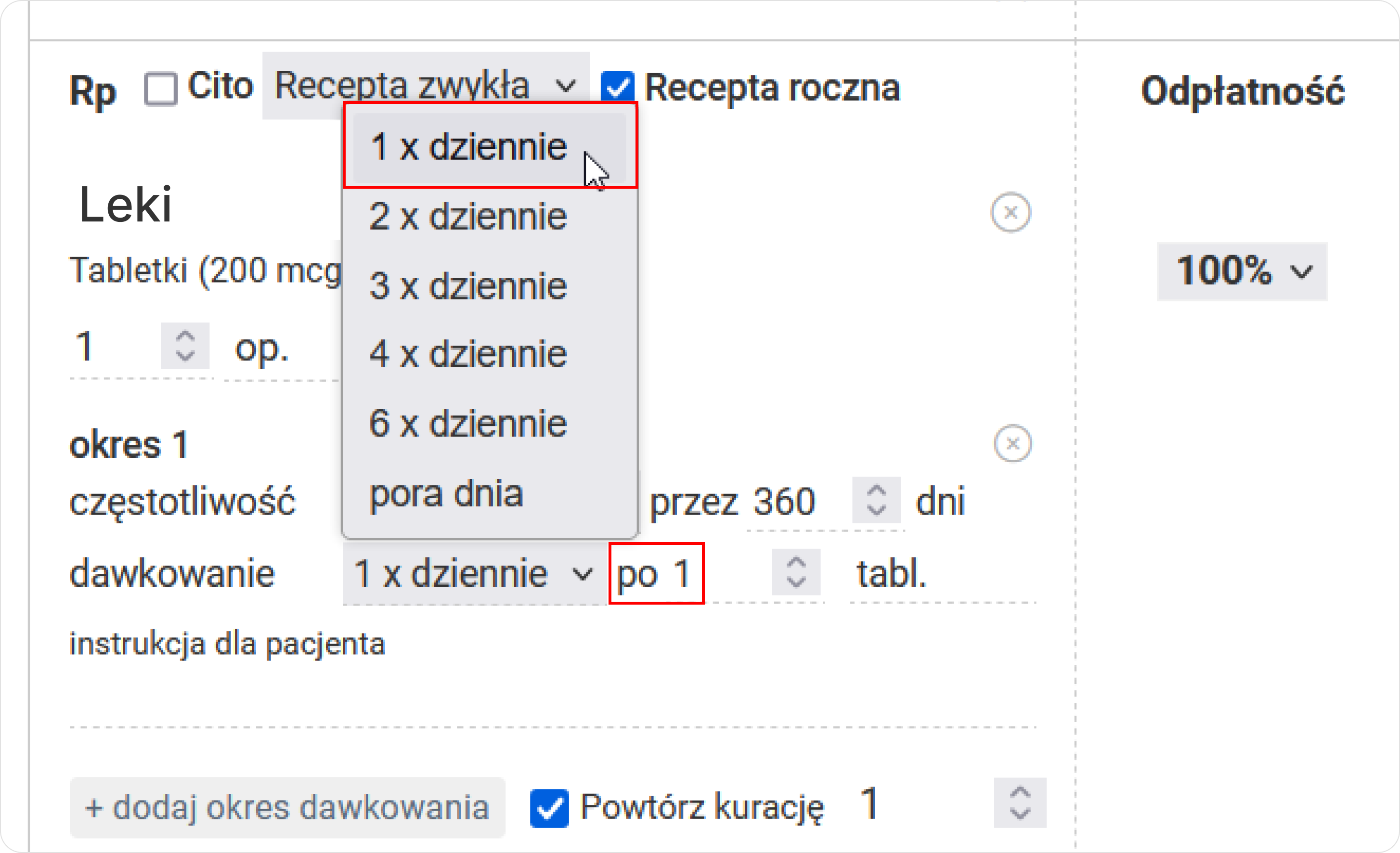
- W szybki sposób możemy również określić pacjentowi dłuższą kurację, poprzez zaznaczenie checkboxem przy „Powtórz kurację” przez daną określony czas. W tabelce automatycznie przeliczy się długość kuracji oraz ilość potrzebnego leku dla pacjenta,
- Za pośrednictwem checkboxów, można również określić czy dany lek, jest substancją odurzającą i psychotropową,
- Jeżeli zależy nam, aby pacjent nie otrzymał substytut leku - zaznaczamy checkbox przy “Nie zamieniaj”,
- Lekarz ma również możliwość, aby uzupełnić informację dla osoby wydającą lek,
- Klikając w sekcję “Wprowadź nazwę leku lub substancji” - przystępujemy do dodania nowego leku do e-Recepty, gdzie cały proces z określaniem częstotliwości dawkowania wygląda w ten sam sposób.
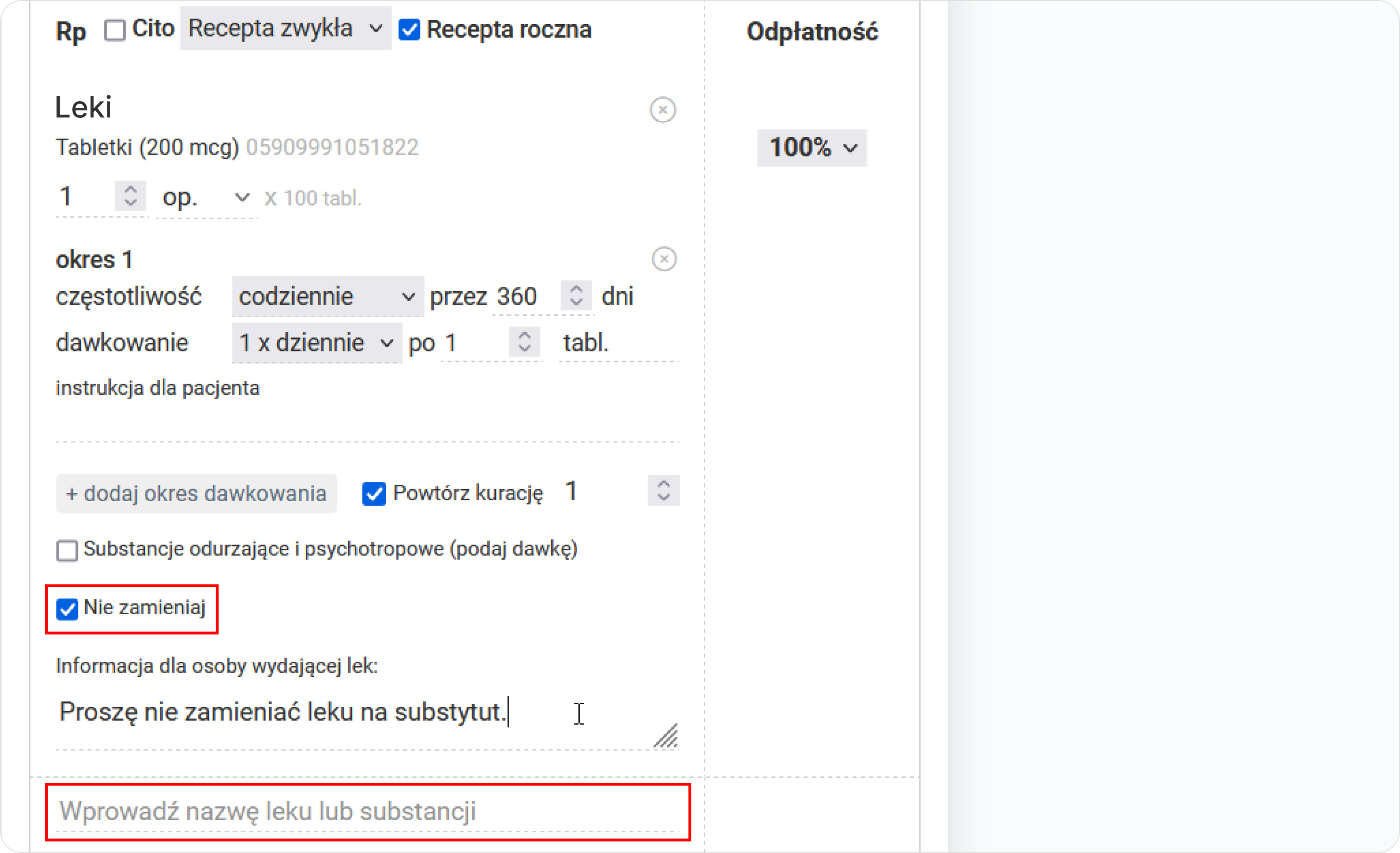
- Jeżeli wszystko zostało w e-Recepcie uzupełnione klikamy przycisk “Zapisz zmiany”, po którym otrzymamy komunikat “Pomyślnie zapisano receptę”,
- Z tej perspektywy możemy również wydrukować receptę papierową,
- Następnie pozostaje nam już tylko zweryfikować receptę oraz przekazać ją do wysłania.
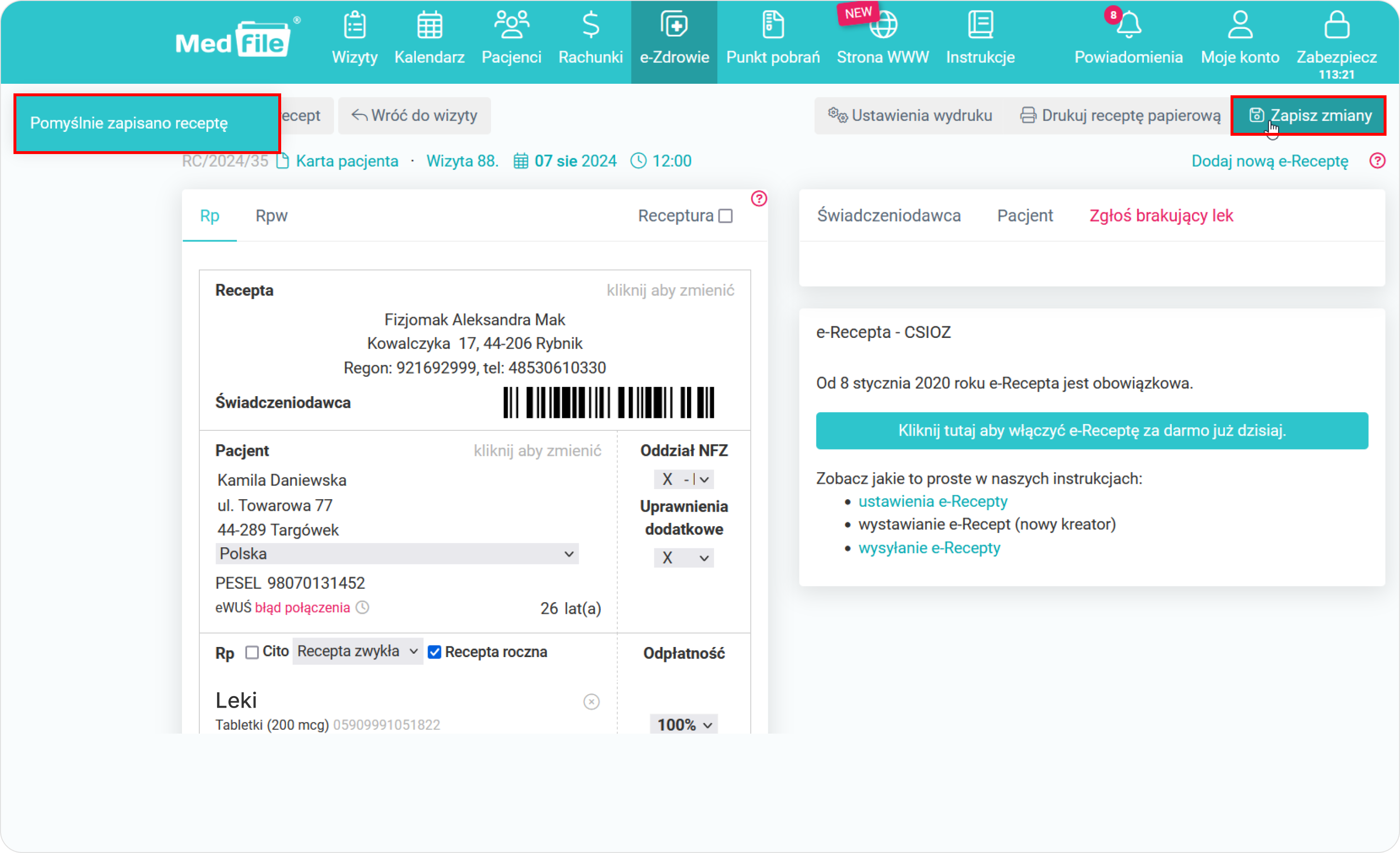
Prowadzenie Elektronicznej Dokumentacji Medycznej z systemem medycznym Medfile® jest bardzo intuicyjne.
Już teraz w bardzo szybki sposób możesz dodać okres dawkowania leku w e-Recepcie rocznej.
Wszelkie zmiany w zakresie cyfryzacji służby zdrowia wprowadzane są do naszego programy systematycznie.
Wystawiaj e-Recepty roczne w Medfile®.
Zalety funkcji Wystawianie e-Recept rocznych w programie Medfile®:
-
możliwość określenia odpowiedniego dawkowania
-
możliwość określenia częstotliwości przyjmowania leku lub substancji
-
możliwość dodania wielu okresów dawkowania
-
możliwości wpisania notatki dla pacjenta oraz osoby wydającej lek
-
możliwość powtórzenia kuracji u pacjenta przez określoną czas
Najczęściej zadawane pytania
Tak. Za pośrednictwem Medfile można wystawić elektroniczną receptę wraz 4‑cyfrowym kodem. Sprawdź więcej
Tak, podczas wystawiania recepty tradycyjnej (papierowej) bądź e-Recepty można podejrzeć historię recept pacjenta specjalnym przyciskiem.
Powodów może być kilka:
- Pacjent nie otrzymał nigdy wcześniej recepty tradycyjnej ani e-Recepty,
- Pacjent nie udzielił zgody na podgląd danych,
- Lekarz (użytkownik) nie ma uprawnień do podglądu historii recept pacjenta.
Należy uzyskać dostęp do historii recept pacjenta. W trakcie wystawiania recepty skorzystaj z przycisku „Historia recept". Następnie po prawej stronie użyj przycisku „Uzyskaj dostęp”.
W trakcie wystawiania recepty skorzystaj z przycisku „Historia recept”, pojawi się tabela z danymi.






































 ENG
ENG




 Zaloguj się
Zaloguj się

 Zwiń menu
Zwiń menu
 Załóż darmowe konto
Załóż darmowe konto 














 Pobierz ulotkę
Pobierz ulotkę
